電腦裡的硬碟 (HDD) 或固態硬碟 (SSD),可以說是我們所有數位資料的「家」。作業系統、應用程式、工作檔案、珍貴的照片影片… 全部都儲存在裡面。一旦這個「家」無預警地「倒塌」(也就是硬碟/SSD 突然故障、掛點),後果不堪設想,重要的資料可能一夕之間化為烏有!
最讓人擔心的是,很多時候硬碟或 SSD 的損壞並不會有非常明顯的前兆。可能前一天還用得好好的,隔天就突然讀不到了。難道我們只能祈禱硬碟大神保佑,或者等到資料遺失才來後悔嗎?
幸好,事情沒那麼糟!現代的硬碟和 SSD 大多都內建了一種名為 S.M.A.R.T. (Self-Monitoring, Analysis, and Reporting Technology) 的「自我監測、分析與報告技術」。這套技術會持續追蹤硬碟/SSD 的多項運作參數和健康指標,並在偵測到潛在問題時發出警告。
而我們可以透過一些免費又好用的工具軟體,來讀取這些 S.M.A.R.T. 健康報告,就像是定期幫硬碟做「健康檢查」一樣,提前發現潛在的風險,及時備份資料或考慮更換硬碟!
今天,就來教大家如何在 Windows 電腦上,使用一款廣受推薦、介面清晰、而且完全免費的硬碟健康度檢測工具——「CrystalDiskInfo」,來檢查你的 HDD 和 SSD 健康度,並簡單解讀幾個最關鍵的 S.M.A.R.T. 警訊,為你的寶貴資料安全多加一份重要的保障!
內容目錄
顯示
1
S.M.A.R.T. 是什麼?它能 100% 預測故障嗎?
2
下載與安裝 CrystalDiskInfo (免費又好用)
3
看懂 CrystalDiskInfo 主要介面
4
解讀關鍵 S.M.A.R.T. 警訊 (當出現「警告」或「不良」時)
5
其他檢查方式
6
重要觀念:預防勝於治療 – 定期備份才是王道!
7
結論:善用工具勤檢查,資料備份不可少!
S.M.A.R.T. 是什麼?它能 100% 預測故障嗎?
S.M.A.R.T. 的作用: 它就像是硬碟/SSD 內建的「儀表板」和「感測器」,會持續記錄和監控數十種與運作狀況和健康度相關的「屬性」(Attributes)。例如:讀取錯誤率、尋道錯誤率、通電時間、溫度、壞軌/壞塊相關計數 (Reallocated Sectors)、SSD 的抹寫次數/耗損度等等。
預測潛在風險: 當某些關鍵屬性的數值超過了廠商設定的「臨界值」(Threshold),或者出現了異常的變化時,S.M.A.R.T. 系統就會判斷該硬碟的健康狀態可能正在惡化,存在較高的故障風險,並發出警告(例如健康狀態從「良好」變為「警告」)。
【重要】S.M.A.R.T. 的限制:
它是一種「預警」系統,不是「預言」系統! S.M.A.R.T. 能有效預測因為長期耗損或某些特定指標惡化而可能發生的故障,但無法預測所有類型的故障,特別是突發性的電子元件損壞(例如主控晶片突然掛掉)。
硬碟/SSD 即使 S.M.A.R.T. 狀態顯示「良好」,也仍然有可能會無預警地突然故障!
反之, 有時 S.M.A.R.T. 狀態顯示「警告」,硬碟也可能還能繼續運作一段時間(但風險已顯著升高)。
結論: 定期檢查 S.M.A.R.T. 狀態非常有用,能幫助你及早發現部分潛在風險,但絕對不能把它當作唯一的保障。【無論硬碟健康度如何,養成定期備份重要資料的習慣,才是保護資料最根本、最可靠的方法!】
下載與安裝 CrystalDiskInfo (免費又好用)
CrystalDiskInfo 是一款由日本開發者開發的免費軟體,以其清晰的介面和準確的 S.M.A.R.T. 資訊讀取而廣受好評。
前往官方網站: 請務必從官方來源下載,避免下載到被捆綁惡意軟體的版本。你可以直接搜尋「CrystalDiskInfo」,找到 crystalmark.info 這個網域的官方網站。
選擇版本: 官網通常會提供多種版本下載:
Standard Edition (標準版): 包含基本功能,通常就夠用了。可能有安裝版 (.exe) 和免安裝版 (Portable .zip)。
Shizuku Edition (靜流版) / Kurei Kei Edition (水晶雫/水晶惠): 功能與標準版相同,但多了動漫主題的介面外觀。(看個人喜好)
建議下載「Standard Edition」的「Portable (zip)」版本,解壓縮後直接執行裡面的 DiskInfo64.exe (如果是 64 位元 Windows) 或 DiskInfo32.exe (如果是 32 位元 Windows),無需安裝,更為乾淨。
看懂 CrystalDiskInfo 主要介面
打開 CrystalDiskInfo 後,你會看到一個資訊豐富但佈局清晰的視窗:
選擇要檢查的磁碟: 如果你的電腦安裝了多顆硬碟或 SSD,可以在視窗頂部的選單列「磁碟 (Disk)」或工具列按鈕中,切換選擇你想查看健康狀態的那個磁碟。
【關鍵】健康狀態 (Health Status): 這是最重要的指標!通常位於視窗左上方,用一個很大的標籤顯示,並且會搭配顏色:
良好 (Good) – 藍色: 表示目前 S.M.A.R.T. 檢測結果正常,硬碟健康狀況良好。
警告 (Caution) – 黃色: 表示 S.M.A.R.T. 偵測到一個或多個關鍵屬性已接近或達到臨界值,或者出現了異常變化(例如壞軌/壞塊數量增加)。這代表硬碟存在潛在的故障風險,雖然可能還能繼續使用,但強烈建議你【立刻備份所有重要資料】,並開始考慮更換這顆硬碟!
不良 (Bad) – 紅色: 表示 S.M.A.R.T. 偵測到嚴重的問題,一個或多個關鍵屬性已低於安全臨界值。這代表硬碟隨時可能完全故障!請【立刻停止使用(如果它是資料碟),立刻備份資料(如果還能讀取的話),並立即更換硬碟!】
未知 (Unknown) – 灰色: 通常表示該裝置不支援 S.M.A.R.T.(例如某些 USB 外接盒或非常舊的硬碟),或者軟體無法正確讀取其 S.M.A.R.T. 資訊。
溫度 (Temperature): 顯示硬碟/SSD 目前的運作溫度。過高的溫度會加速硬體老化。建議保持在:
HDD: 最好低於 攝氏 50 度。
SSD: 最好低於 攝氏 60-70 度(依型號而異,NVMe SSD 可能更高)。如果溫度長時間過高,需要檢查電腦散熱。
基本資訊: 顯示硬碟/SSD 的韌體版本 (Firmware)、序號 (Serial Number)、介面 (Interface – 如 NVM Express, Serial ATA)、傳輸模式 (Transfer Mode – 如 SATA/600 代表 SATA III, PCIe 4.0 x4)、磁碟機代號 (Drive Letter)、標準 (Standard – 如 NVMe 1.4) 等資訊。這些在查詢規格或報修時很有用。
功能特點 (Features): 列出該硬碟支援的技術,例如 S.M.A.R.T., APM (進階電源管理), NCQ (原生指令排序), TRIM (對 SSD 非常重要,用於垃圾回收) 等。
通電次數 (Power On Count) / 通電時數 (Power On Hours): 記錄了這顆硬碟從出廠到現在總共被啟動了幾次、以及總共通電運作了多少小時。可以大致了解硬碟的使用強度和年齡。
【進階】S.M.A.R.T. 屬性列表: 視窗下半部會列出詳細的 S.M.A.R.T. 屬性數據。每個屬性包含:
ID: 屬性的十六進位識別碼。
屬性名稱 (Attribute Name): 該項目的意義。
臨界值 (Threshold): 廠商設定的警戒線。
目前值 (Current): 該屬性目前的健康度評分(通常越高越好,代表離臨界值越遠)。
最差值 (Worst): 歷史上出現過的最低評分。
原始值 (Raw Values): 該屬性的實際計數或測量值(通常是 16 進位表示,需要解讀)。這是判斷具體問題的關鍵數據,但對一般使用者來說比較難懂。
對於一般使用者,最重要的就是看左上角的「健康狀態」標籤和「溫度」。
解讀關鍵 S.M.A.R.T. 警訊 (當出現「警告」或「不良」時)
當你的硬碟健康狀態不再是「良好」時,可以嘗試從下方的屬性列表中找出是哪個關鍵指標出了問題。以下列出幾個最需要關注的指標:
【傳統硬碟 HDD 重點觀察】:
05 Reallocated Sectors Count (重新配置磁區計數):
意義: 硬碟發現了損壞的磁區(壞軌),並將資料轉移到預備的備用磁區。
警訊: 這個屬性的「原始值 (Raw Values)」代表已經有多少個磁區被重新配置了。只要這個數值開始從 0 增加,即使只增加了 1,就代表硬碟已經開始出現物理性損壞! 雖然有備用磁區可以頂替,但這通常是硬碟走向衰亡的早期重要警訊!看到這個數值 > 0,請立即備份資料並考慮更換硬碟!
C5 Current Pending Sector Count (目前待處理磁區計數):
意義: 系統發現讀寫有困難、懷疑可能損壞的磁區,正在等待進一步確認。如果下次寫入成功,計數可能歸零;如果寫入失敗,該磁區就會被標記為壞軌,計數歸零,同時 05 的數值會增加。
警訊: 這個屬性的「原始值 > 0」代表目前存在不穩定的磁區,有潛在的資料遺失風險。
C6 Uncorrectable Sector Count (無法校正磁區計數):
意義: 在讀寫過程中發現錯誤,且錯誤控制碼 (ECC) 無法成功修復的磁區數量。
警訊: 這個屬性的「原始值 > 0」通常表示已經發生了無法挽回的資料讀取錯誤。硬碟已嚴重損壞,需立即更換。
【固態硬碟 SSD 重點觀察】:
05 Reallocated Sectors Count (或類似名稱,如 Reallocated NAND Blocks):
意義: SSD 同樣有備用區塊。當某個快閃記憶體區塊損壞或寫入次數過多時,控制器會將其標記為壞塊並用備用區塊替換。
警訊: 這個數值增加同樣代表 NAND Flash 開始出現耗損或問題,需提高警覺並觀察變化趨勢。
與「壽命/耗損」相關的指標 (名稱因廠商而異!):
E8 Available Reserved Space (可用備用空間): 百分比越低代表備用空間用得越多。
E7 SSD Life Left (SSD 剩餘壽命): 直接用百分比顯示預估剩餘壽命。
B1 Wear Leveling Count (平均抹寫次數): 代表 NAND Flash 平均已被抹寫的次數。
F1 / F2 Total Host Writes / Reads: 記錄總寫入/讀取量 (GB 或 TB)。
Percentage Used (百分比已使用): 某些 NVMe SSD 會直接顯示已使用的壽命百分比。
警訊: 當這些與壽命相關的指標值接近廠商設定的臨界值時(例如 SSD Life Left 接近 0%,Percentage Used 接近 100%),表示 SSD 的理論寫入壽命快要耗盡,雖然通常還能繼續讀取一段時間,但建議開始準備更換。
C7 UltraDMA CRC Error Count (介面 CRC 錯誤計數):
意義: 這個錯誤通常不是硬碟本身的問題,而是代表硬碟與主機板之間的資料傳輸線 (SATA 線) 或接口接觸不良,導致資料傳輸過程中出現錯誤。
警訊: 如果這個數值持續增加,可以嘗試更換一條新的 SATA 線,或重新插拔確認接口穩固。
溫度 (Temperature): SSD 同樣怕熱,過高溫度會影響效能和壽命。NVMe SSD 因為速度快,發熱量通常比 SATA SSD 高,建議搭配散熱片使用。
總結解讀原則:
優先看「健康狀態」標籤 (良好/警告/不良)。
出現「警告 (Caution)」時,立刻備份重要資料,並從下方屬性列表找出是哪個關鍵指標(通常是 05, C5, C6 或 SSD 壽命相關指標)出了問題,開始計劃更換硬碟。
出現「不良 (Bad)」時,立即停止對該硬碟的寫入操作,盡可能備份剩餘資料,並立即更換硬碟! 不要再抱有僥倖心理。
其他檢查方式
Windows WMIC 指令 (非常基本):
在命令提示字元輸入 wmic diskdrive get status。
只會回報每個磁碟的狀態是「OK」還是「Pred Fail」(預測失敗)。資訊非常有限,不如 CrystalDiskInfo 詳細。
硬碟/SSD 原廠工具:
許多硬碟/SSD 廠商(如 Western Digital 的 WD Dashboard, Samsung 的 Magician, Seagate 的 SeaTools, Crucial 的 Storage Executive 等)會提供自家品牌的專屬管理工具。
這些工具通常也能讀取 S.M.A.R.T. 資訊,並且可能提供更精確的健康度評估、韌體更新、安全清除 (Secure Erase)、效能測試等功能。
建議: 可以安裝使用你硬碟/SSD 品牌對應的原廠工具,作為 CrystalDiskInfo 的補充,特別是用於韌體更新。
重要觀念:預防勝於治療 – 定期備份才是王道!
再次強調,S.M.A.R.T. 監控是一個很棒的預警系統,但它不是萬無一失的。硬碟/SSD 可能在 S.M.A.R.T. 發出警告前就突然故障。
因此,保護你寶貴資料最根本、最有效的方法,永遠是【養成定期備份的好習慣】! 無論你的硬碟健康度顯示多麼良好,都要定期將重要的檔案備份到:
另一顆不同的硬碟。
外接硬碟或 NAS。
雲端儲存空間 (Google Drive, OneDrive, Dropbox 等)。
遵循 3-2-1 備份原則(至少三個副本、兩種不同介質、一份異地備份),才能最大程度地降低資料遺失的風險!
結論:善用工具勤檢查,資料備份不可少!
透過像 CrystalDiskInfo 這樣免費又易用的 S.M.A.R.T. 監控工具,我們可以輕鬆地為自己的硬碟和 SSD 進行「健康檢查」,特別是關注「健康狀態」的變化以及幾個關鍵屬性(如 05 重新配置磁區計數、SSD 壽命相關指標)的數值。及早發現「警告」或「不良」的警訊,就能為我們爭取到寶貴的備份時間和更換硬碟的機會。
但請務必牢記,S.M.A.R.T. 只是預警,【定期備份】才是資料安全的最終防線! 關心硬碟健康的同時,更要確實執行你的備份計畫!
延伸閱讀:硬碟還能用嗎?HDD vs. SSD (SATA/NVMe) 終極對決:速度、壽命、價格
本站不開放任何商務合作,如有任何文章內的問題,請加入「討論社團」進行發問討論。